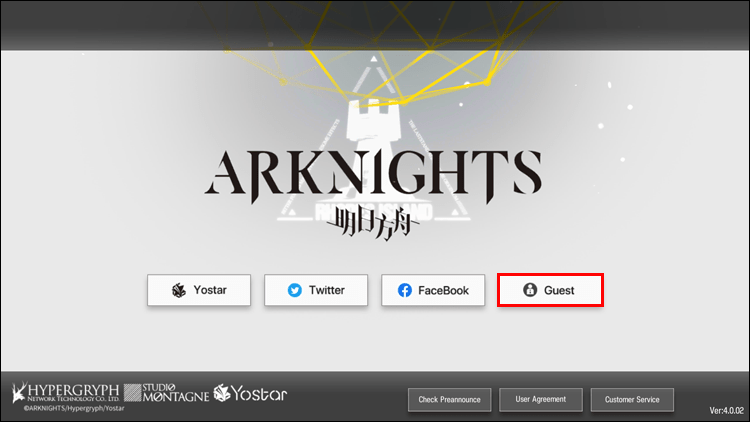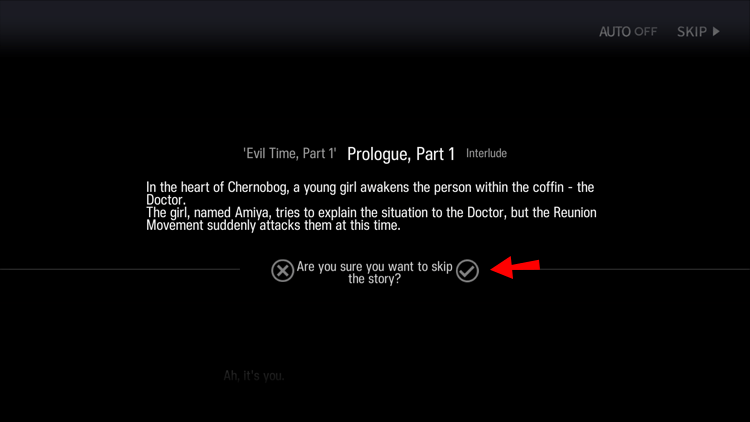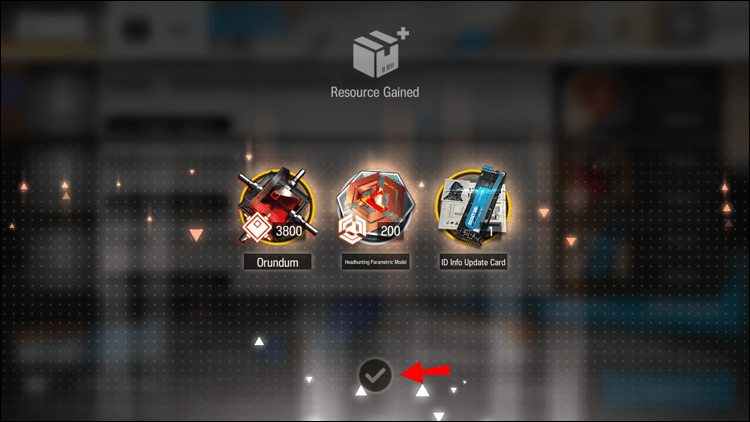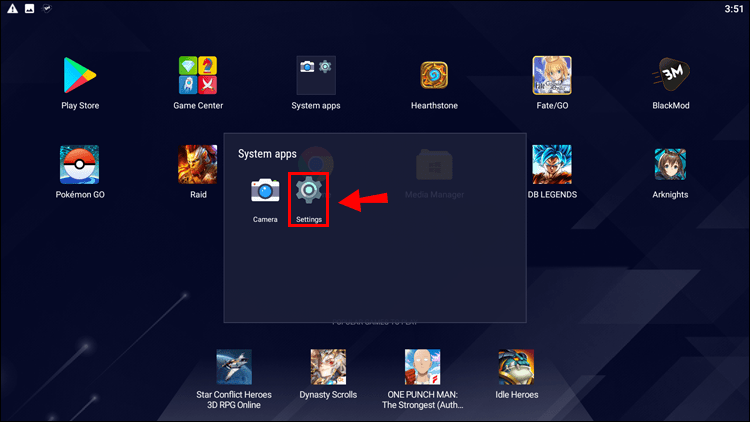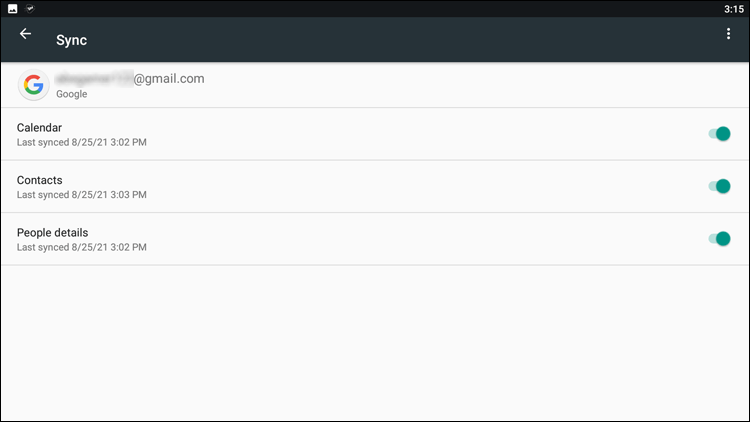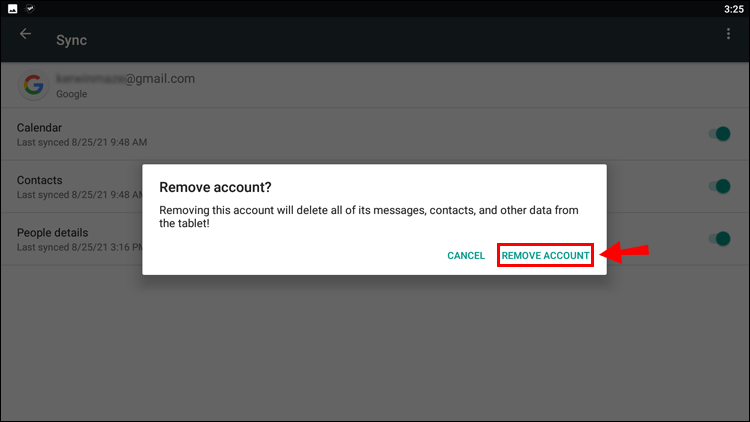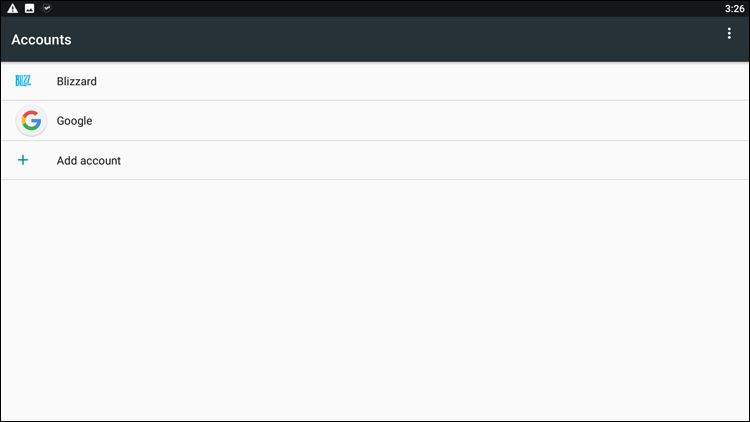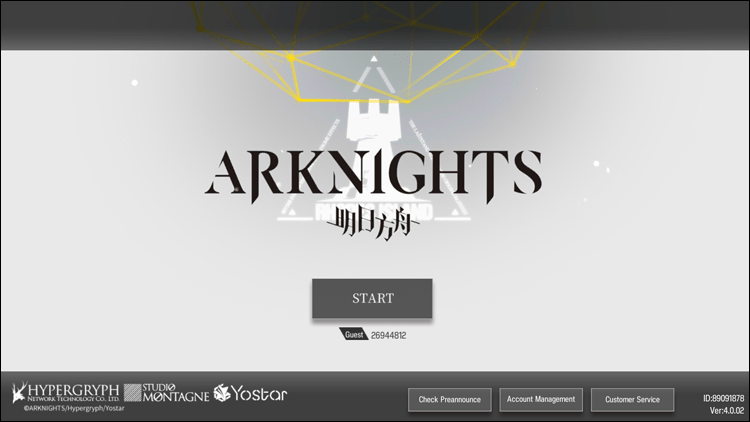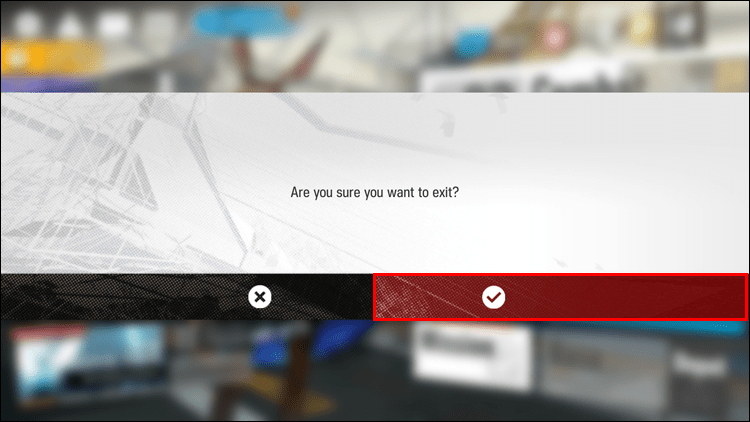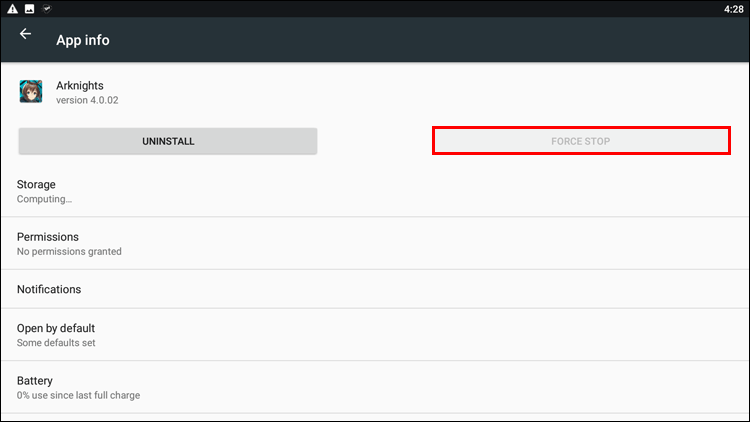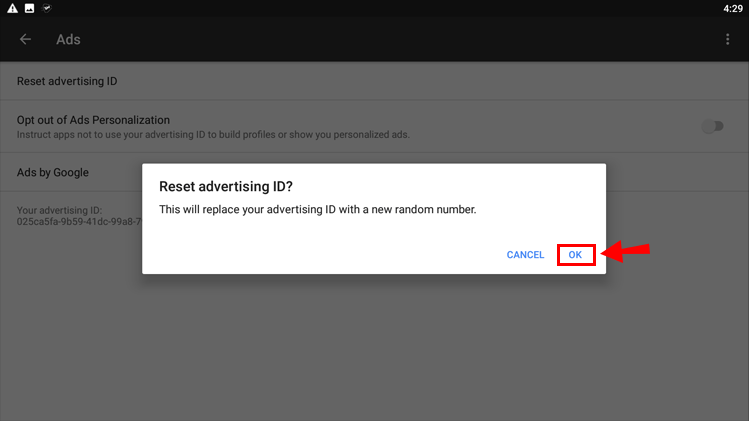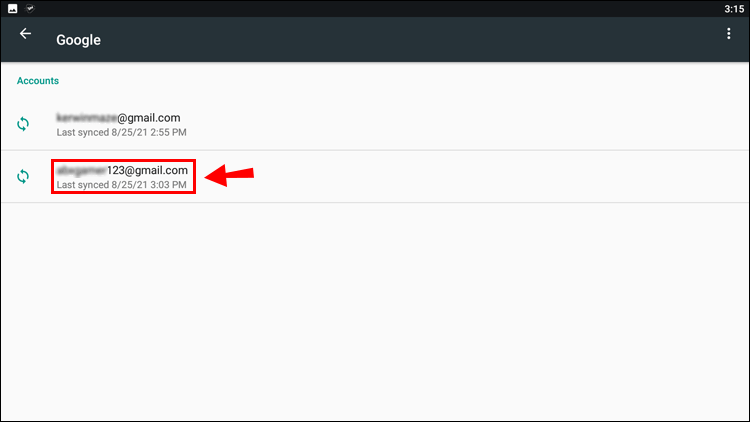장치 링크
Google 문서에서 페이지 번호를 수행하는 방법
Arknights를 만나 설치하고 게임을 열었습니다. 그런 다음 결국에는 배너를 몇 개 굴렸습니다. 특별히 염두에 두었지만 운이 좋지 않았습니까? 불행히도 가챠 스타일의 시스템에서는 모든 것이 운에 달려 있습니다.

그러나 Arknights 여정을 막 시작했을 때 걱정할 것이 없습니다. 어떤 드롭에 만족할 때까지 필요한 만큼 다시 롤링을 쉽게 선택할 수 있습니다.
명확히 하자면, 리롤은 게임 내 옵션이 아닙니다. 대신 배너를 처음부터 다시 롤링하기 위해 새 계정을 만드는 것입니다. 시도하고 싶다면 올바른 위치에 있습니다. 이 가이드는 iPhone, Android 및 Bluestacks에 대해 다시 롤링하는 방법을 보여줍니다.
iPhone에서 Arknights에서 다시 롤링하는 방법
다음은 iPhone을 사용하여 Arknights에서 성공적으로 다시 롤링하는 방법입니다.
- Arknights를 연 후에는 게스트로 로그인해야 합니다.
- 튜토리얼 전투를 끝내거나 건너뛰십시오. 왼쪽 상단에 있는 톱니바퀴를 클릭하면 전투에서 후퇴할 수 있습니다.
- 먼저 롤링할 선물을 수집하세요.
- 원하는 배너를 선택하세요. 기본 권장 사항은 별 6개 배너입니다.
- 홈페이지로 이동하여 톱니바퀴 아이콘을 클릭하여 설정을 엽니다.
- 그런 다음 계정으로 이동하여 바인딩을 클릭합니다. 유효한 Gmail 주소를 사용하세요. 이상적으로는 더미 계정용으로 더미 주소를 사용하세요. 뒤에 숫자를 붙여서 바인딩에 동일한 Gmail을 사용할 수 있습니다. 단순함을 위해 reroll 시도와 일치해야 합니다. 한 가지 예는 두 번째 시도에 대한 [이메일 보호]입니다.
- 계정을 바인딩할 때마다 동일한 계정 탭을 통해 로그아웃합니다.
- 로그아웃하면 계정 관리 버튼이 있는 시작 화면으로 이동합니다.
- 롤이 만족스럽지 않으면 게스트로 다시 로그인하여 프로세스를 반복하십시오.
iOS는 플레이어가 다시 롤링하기 위해 게임을 다시 설치하려고 시도한 후 저장 데이터가 삭제되지 않아 다시 롤링 오류가 발생할 수 있습니다.
이메일로 바인딩하는 이유는 게스트로 로그아웃할 수 없기 때문에 필요하기 때문입니다. 새 계정의 모든 코드는 기본 이메일로 전송됩니다. 원하는 롤을 찾은 후에는 해당 계정을 더미 계정 대신 다른 이메일에 바인딩해야 합니다. +number 더미 계정은 나중에 바인딩을 해제할 때 문제를 일으킬 수 있기 때문입니다.
항상 기본 계정을 바인딩하는 것을 잊지 마십시오. 그렇지 않으면 잠재적으로 양호한 롤과 함께 저장된 데이터를 잃게 됩니다.
Android 기기에서 Arknights에서 다시 롤링하는 방법
다음 지침은 Android 기기용 Arknights rerolls를 다룹니다.
- Arknights 앱을 엽니다. 그런 다음 게스트로 로그인합니다.
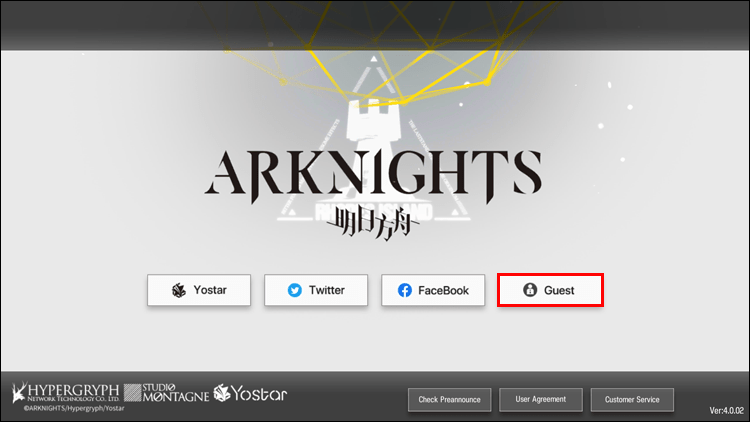
- 튜토리얼 전투를 끝내거나 건너뛰십시오.
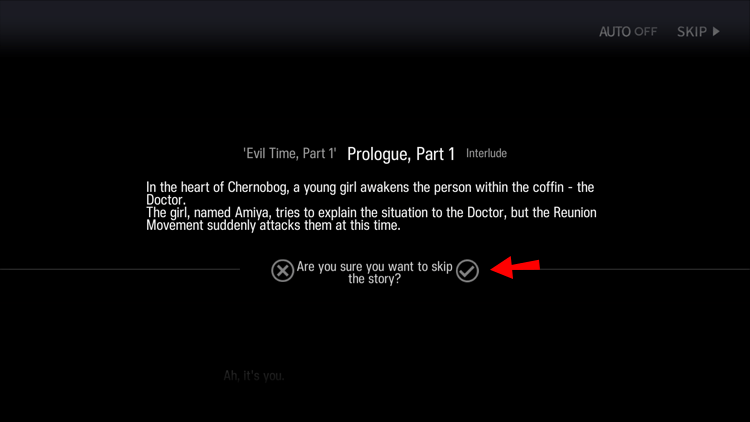
- 롤링에 대한 무료 선물을 수집합니다.
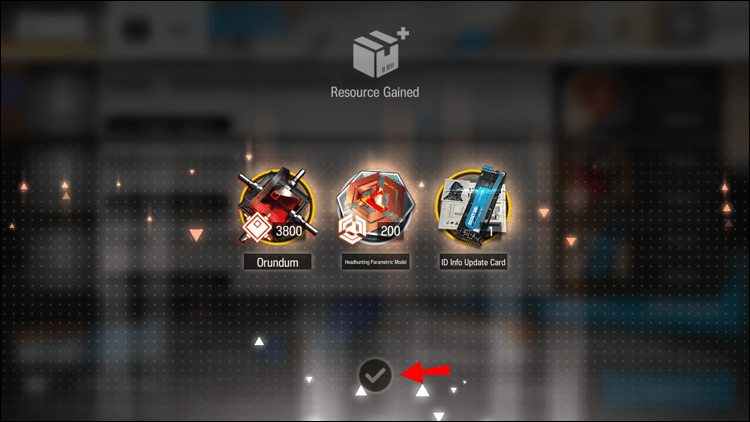
- 배너를 선택합니다. 6성 배너는 가장 많은 플레이어가 선택하는 배너입니다.

- 홈 화면으로 이동하여 설정을 열거나 톱니바퀴 아이콘을 클릭합니다.
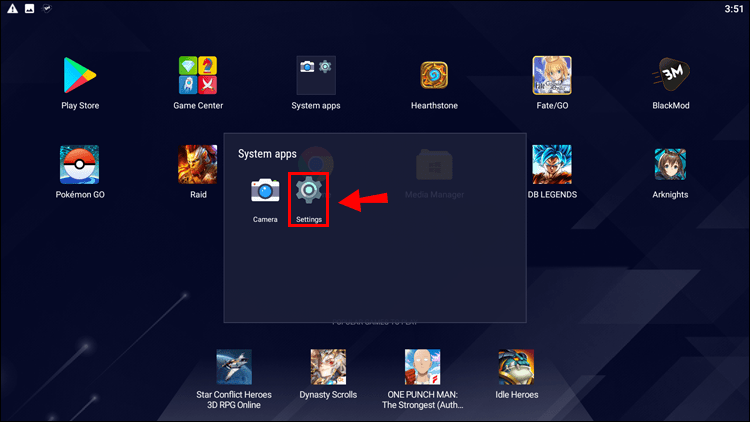
- 계정을 선택하고 바인딩을 클릭합니다. 유효한 Gmail 주소, 이상적으로는 더미 주소를 사용하세요.
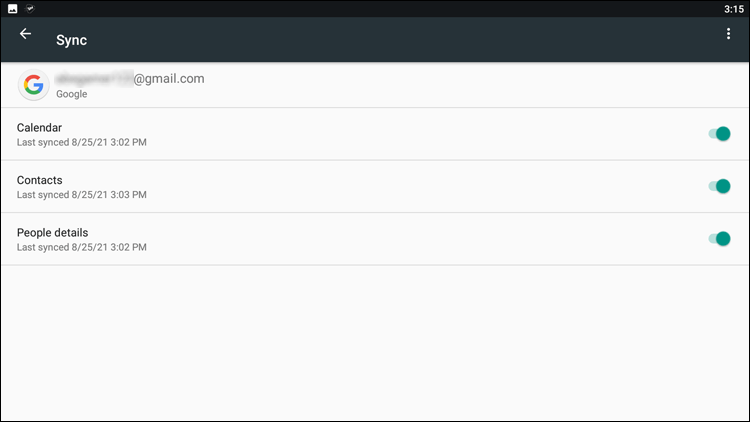
- 이제 동일한 계정 탭을 통해 로그아웃을 진행합니다. 새 계정을 바인딩할 때마다 이 작업을 수행하십시오.
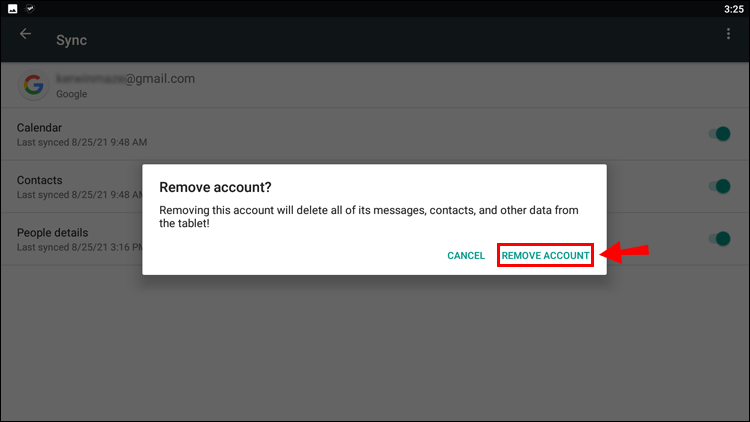
- 로그아웃한 후 다시 시작 화면이 표시됩니다. 계정 관리 버튼이 있는 곳입니다.
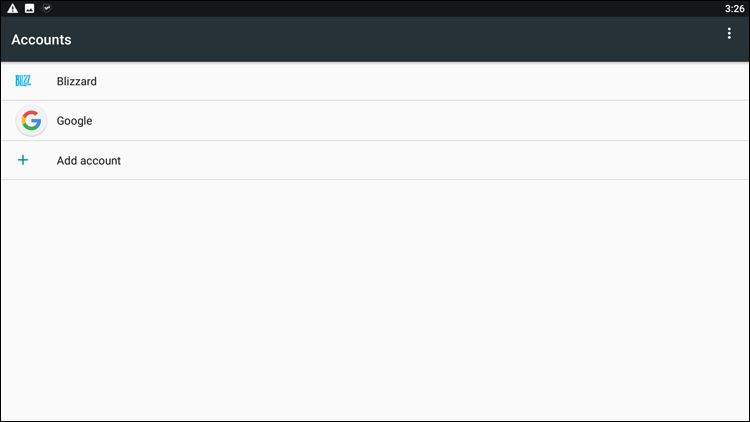
- 롤에 만족하지 않으면 다시 게스트로 로그인할 수 있습니다.
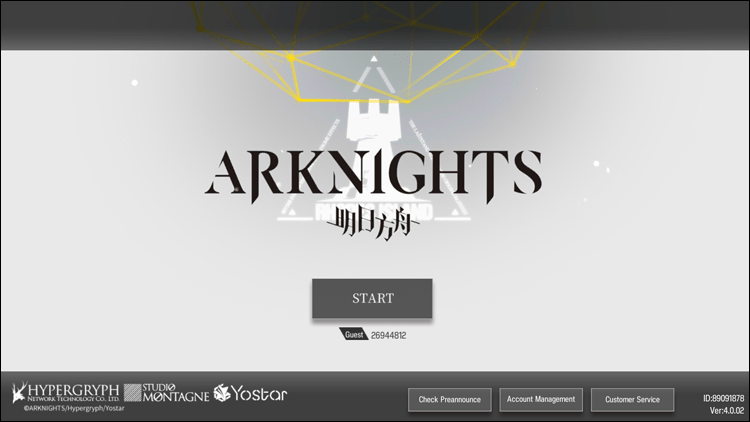
후속 바인딩에 동일한 Gmail을 사용하는 것을 잊지 마십시오. 이메일 주소 뒤에 숫자를 입력하면 이 작업을 수행할 수 있지만 다시 롤링 시도와 일치해야 합니다. 예를 들어 세 번째 시도의 경우 [이메일 보호]가 있습니다.
또는 Android에서 Arknights 데이터를 지울 수 있습니다. 데이터를 삭제하면 플레이어가 게스트 계정을 재사용할 수 있습니다. 시작하는 방법은 다음과 같습니다.
- Arknights 앱을 닫습니다.
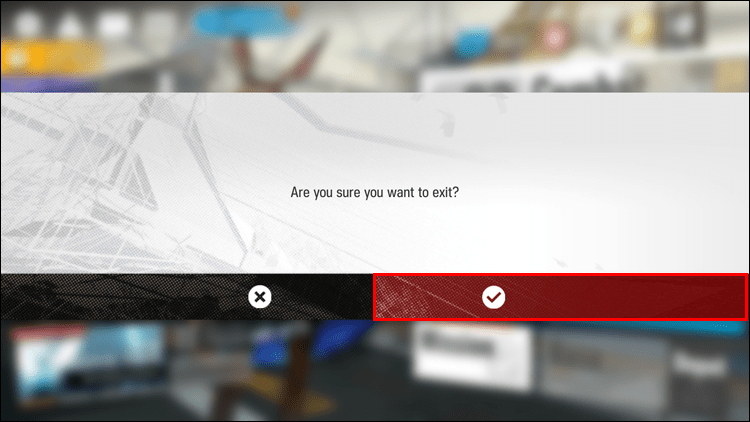
- Arknights 앱 설정으로 이동하여 캐시와 함께 앱 데이터를 지웁니다.
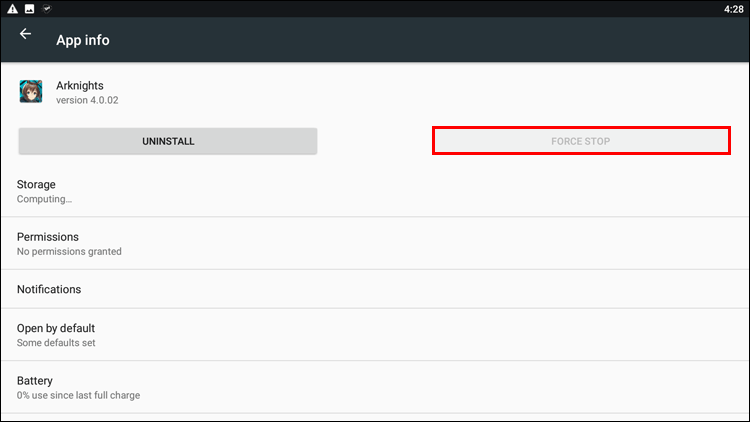
- 설정, Google(Google 서비스), 광고로 이동하여 Android 기기에서 Google 광고 ID를 재설정합니다. 광고에서 광고 ID 재설정을 선택합니다.
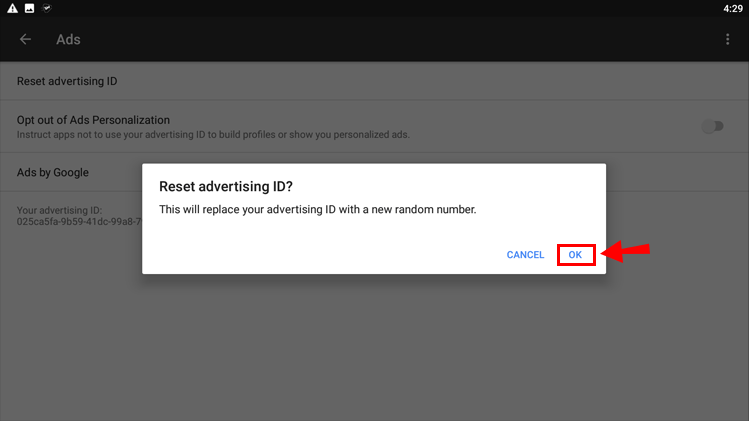
- 다시 롤링을 위해 Arknights를 엽니다.
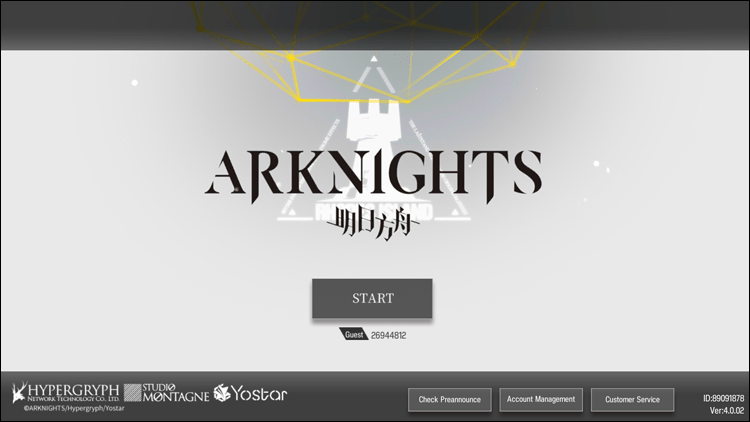
데이터를 지우는 대신 단순히 게임을 제거하고 다시 설치하도록 선택할 수도 있습니다. 두 경우 모두의 한 가지 단점은 앱 데이터를 다운로드하기 위해 사용 가능한 인터넷 속도를 기다려야 한다는 것입니다.
새 계정에 대한 코드는 기본 이메일로 전송되므로 게스트로 로그아웃할 수 없으므로 이메일 바인딩이 필요합니다. 그러나 저장된 데이터를 잃을 수 있으므로 기본 계정을 바인딩하는 것을 잊지 마십시오.
또한 원하는 롤을 랜딩한 후 해당 계정을 다른 이메일 계정에 바인딩해야 합니다. +숫자를 사용하는 더미 계정은 나중에 바인딩을 해제할 때 문제를 일으킬 수 있습니다.
Bluestacks의 Arknights에서 다시 롤링하는 방법
Bluestacks는 Android를 사용하므로 여기에도 유사한 지침이 적용됩니다.
Snapchat은 두 장치에 로그인 할 수 있습니다.
- Arknights를 열고 게스트로 로그인하십시오.
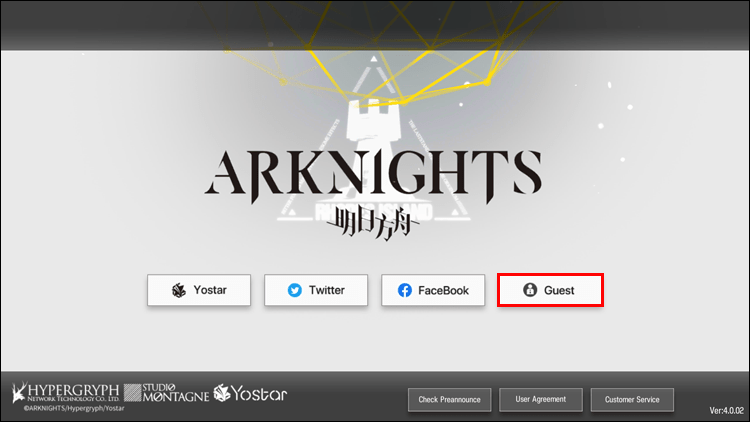
- 튜토리얼을 건너뛰거나 재생합니다.
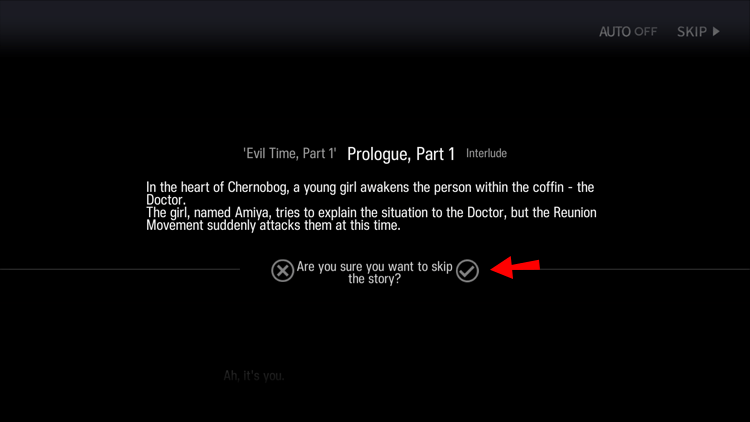
- 신규 사용자 및 로그인 보상을 수집하면 빠르게 다시 롤링할 수 있습니다.
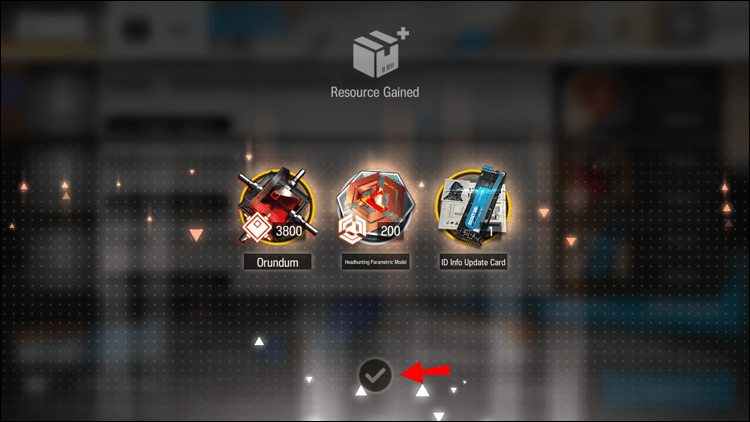
- 배너에 관해서는 6성 배너를 사용하는 것이 좋습니다.

- 롤링 후 홈 탭으로 이동하여 설정 메뉴를 엽니다.
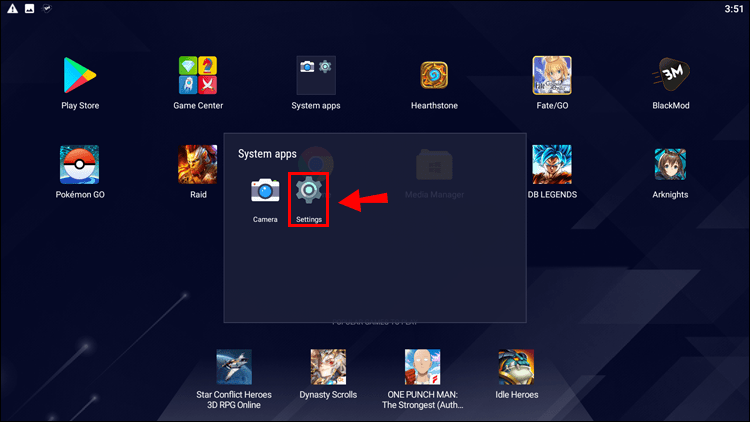
- 계정으로 이동하여 바인딩을 선택합니다. 더미 Gmail 주소를 사용하여 게스트 계정을 바인딩합니다.
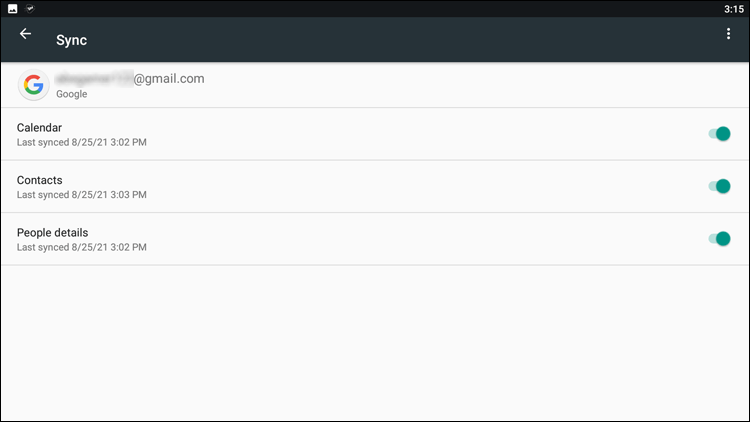
- 후속 바인딩에 번호를 입력할 때 동일한 이메일 주소를 사용할 수 있습니다. 이상적으로는 현재 리롤 주소와 동일해야 합니다. 예를 들어, 네 번째 시도에 [이메일 보호]를 사용할 수 있습니다.
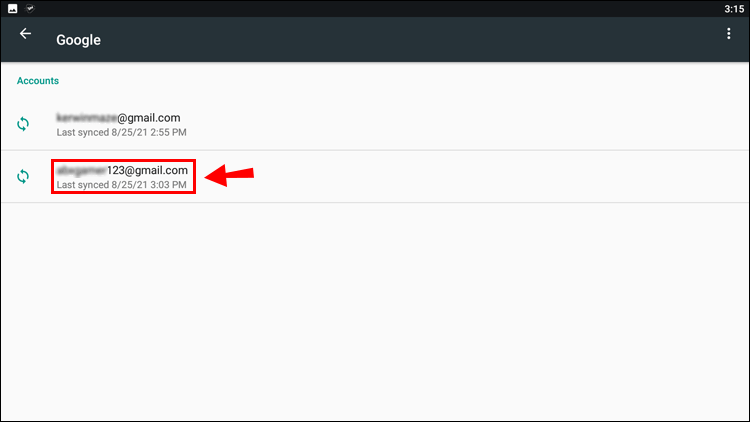
- 바인딩이 성공하면 계정 탭을 통해 로그아웃해야 합니다.
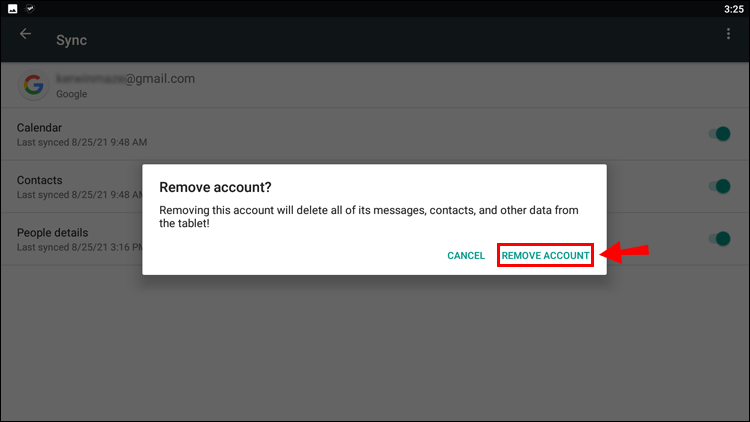
- 시작 화면과 계정 관리 옵션이 표시됩니다.
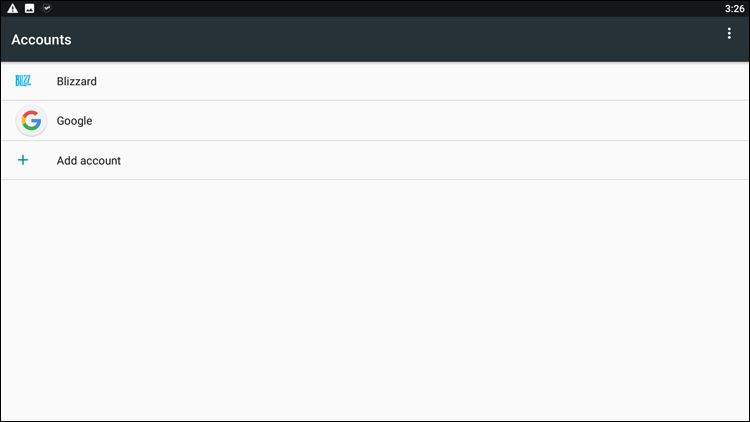
- 이제 다시 게스트로 로그인하여 프로세스를 반복할 수 있습니다.
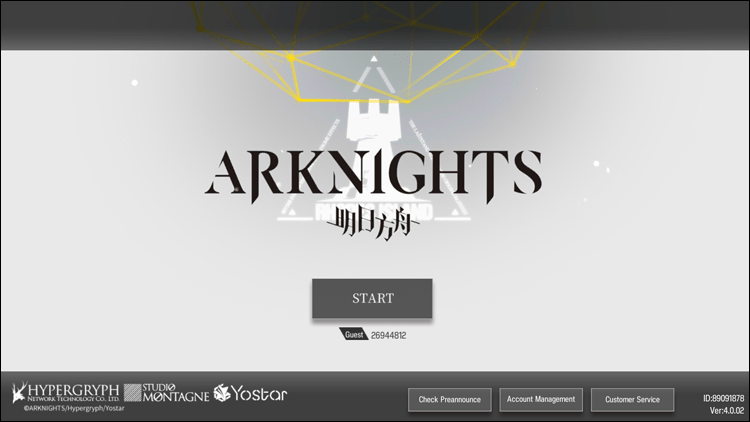
더미 계정의 코드는 항상 기본 이메일로 전송됩니다. 원하는 롤이 나오면 나중에 바인딩 해제에 문제가 발생할 수 있으므로 해당 계정을 더미 이메일이 아닌 다른 이메일에 바인딩해야 합니다.
게스트로 로그아웃할 수 없으므로 이메일 바인딩이 필요합니다. 기본 계정을 연결하지 않으면 롤을 포함하여 저장된 데이터를 잃을 위험이 있습니다.
Windows 10은 잠자기 또는 최대 절전 모드가 아닙니다.
Arknights에서 더 빨리 리롤하는 방법
더 빠르게 다시 롤링하려면 튜토리얼 전투를 건너뛰는 것이 포함됩니다. 톱니바퀴 아이콘을 사용하여 전투를 건너뛰는 것은 간단합니다. 또한 특정 배너를 염두에 두고 있으면 확실히 속도가 빨라집니다.
솔트 지원 이메일 공급자는 빠른 재롤링 바인딩에 필수입니다. 이메일 공급자가 Google Mail 계정과 같은 솔트를 사용한다는 것은 동일한 등록 지점에서 등록을 위해 동일한 기본 이메일을 여러 번 사용할 수 있음을 의미합니다. 참고로 + 다음에 쓰는 것은 숫자와 문자가 될 수 있지만 숫자는 여러 reroll을 추적하는 데 도움이 될 수 있으므로 더 좋습니다. 솔티드 이메일이 메일을 수신하면 기본 이메일로 리디렉션되기 때문에 여러 이메일을 갖는 것과 다릅니다.
Android와 인터넷을 사용하고 설치 속도가 빠르면 광고 ID 재설정 방법을 사용하는 것이 좋습니다.
이 방법을 사용하려면 먼저 Arknights 앱을 닫습니다. 앱 설정으로 이동하여 데이터와 캐시를 지웁니다. 이후 설정 -> Google(Google 서비스) -> 광고로 이동하여 Google 광고 ID를 재설정해야 합니다. 해당 프로세스가 완료되면 다시 롤링할 수 있습니다.
일반적으로 이 Android 방법을 사용하는 데 시간이 걸릴 수 있으므로 플랫폼에 관계없이 이메일 주소 방법을 선택해야 합니다. 사용하는 이메일 제공업체가 무엇이든 간에 솔트 사용이 가능한 제공업체인지 확인하십시오. Gmail 계정은 솔트를 사용할 수 있으므로 롤링에 적합합니다.
Arknights에서 다시 롤링하는 것은 자연스러운 일입니다.
리롤은 가챠 시스템 게임 세계의 일부입니다. 초기 게임을 보다 쉽게 관리할 수 있는 캐릭터를 쫓는 경우 다시 롤링하는 것이 좋지만 이 방법을 드물게 사용할 수 있습니다. Arknights를 포함한 많은 게임에서 초점은 플레이 스루에 있습니다. 획득한 캐릭터를 훈련하고 향후 끌어오기 위한 재료를 수집하는 것은 모두 프로세스의 일부입니다.
결국, 이러한 미래의 풀은 당신이 주목했던 캐릭터를 얻게 될 것이므로 우선 순위를 재조정할 필요가 없습니다. 구제가 없는 곳에 인내가 있다는 말이 있듯이
어떤 이상적인 리롤을 노리고 있습니까? 지금까지 가챠 시스템은 어떠셨나요? 아래 댓글 섹션에 알려주십시오.